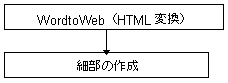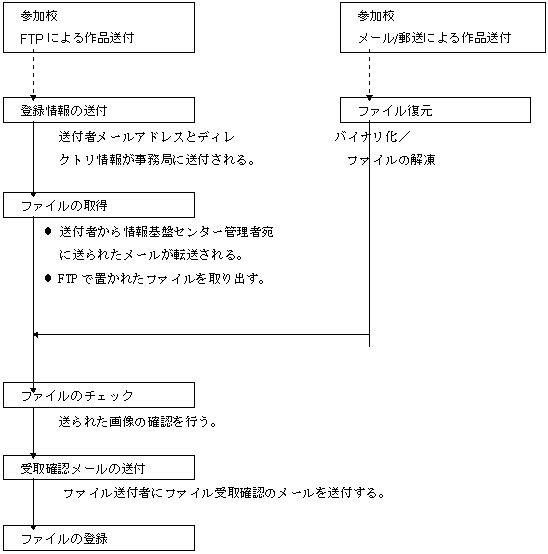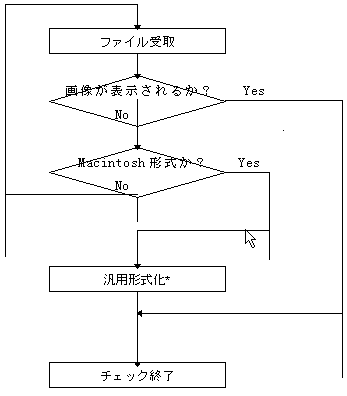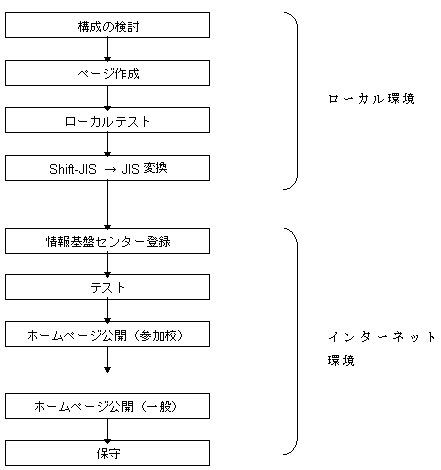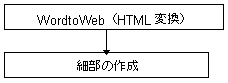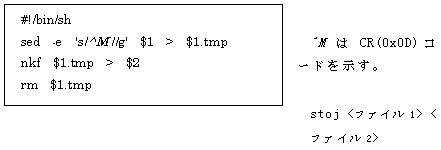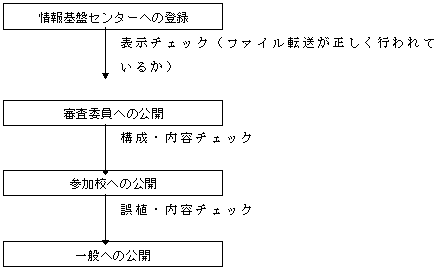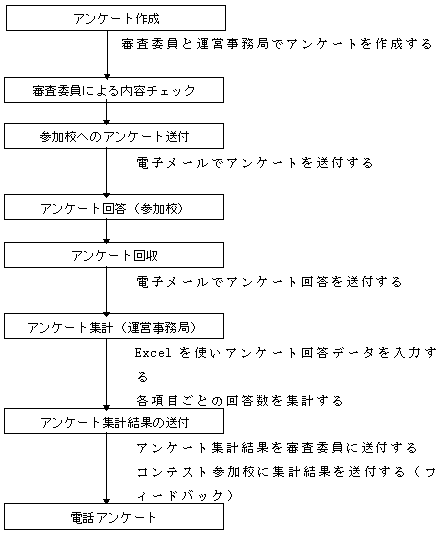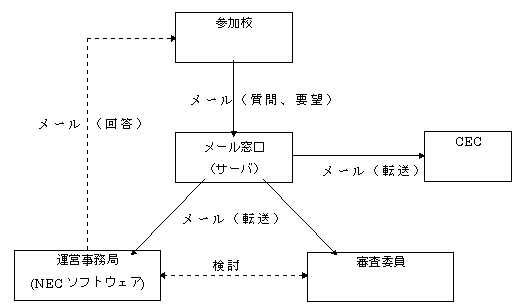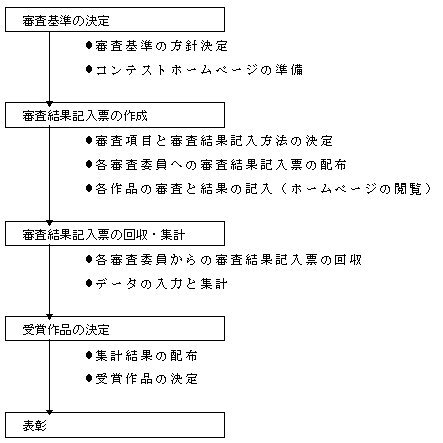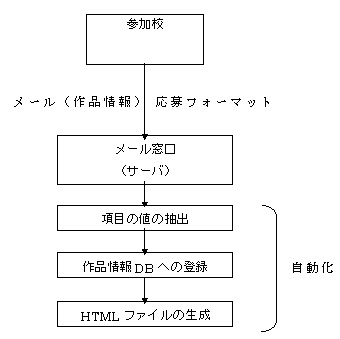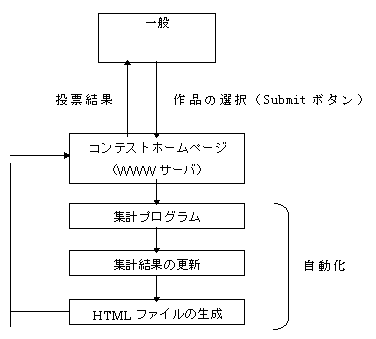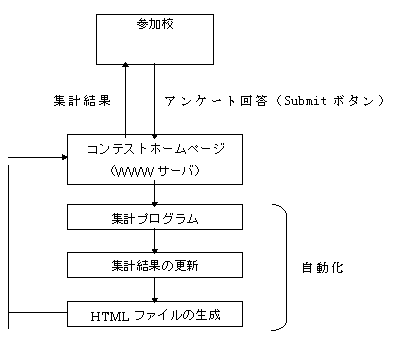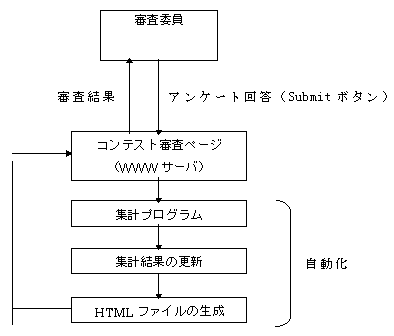一つ前へ
1.1.4.4 事務局
(1)作品の受付
1) 受付の手順
作品はFTP、電子メール(ジャンル1)、郵送(ジャンル2)で受け付ける。
参加校からファイルが送られた後の処理手順を次に示す。
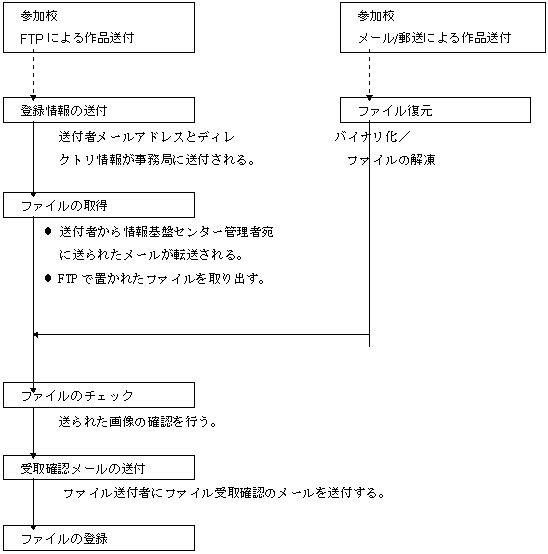
情報基盤センター内のコンテスト用ディレクトリにファイルを登録する。
2) ファイルのチェック
FTPや電子メールで送られたファイルが正常であるかをチェックする。
Macintoshで作成されたファイルの場合、WindowsやUNIXで見ることができない場合がある。この場合、一般的な形式となるように変換する。
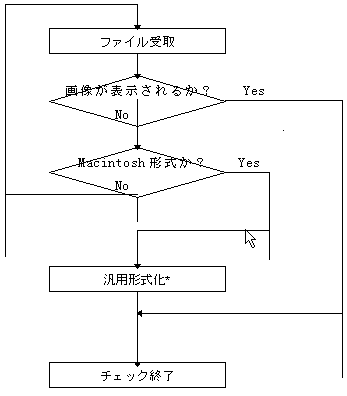
* Macintosh形式ファイルからMacバイナリをはずし、汎用形式化(クロスプラットホーム化)する処理を行う。
(2)ホームページの作成
1) 概要
ホームページは次の手順で作成する。
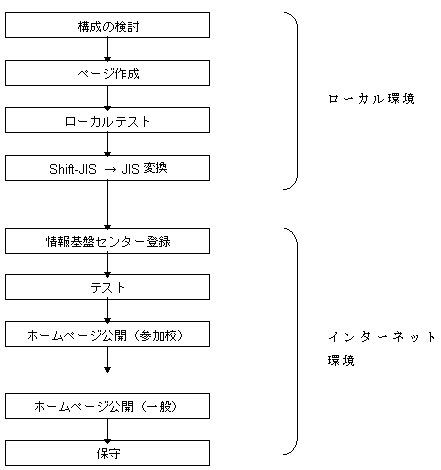
2) ページ作成
HTMLファイルの作成
各ページ(HTMLファイル)の作成は、Windows95上でテキストエディタを使って行う。HTMLのタグについては、市販本を参考とする。
投票ページの作成
投票ページ(「感想と励まし」ページ)のフォーム作成(リストボックスおよびテキストボックス)は、Word Ver6.0上でWordtoWeb(Ver1.0)を使用する。
細部については、WordtoWebでHTML変換後にテキストエディタを使って完成させる。Netscapeでは下記の指定により、Submitボタンを押すとメールが発行される。
<FORM ACTION="mailto:mado-cgcontest@cec.or.jp" METHOD="POST">
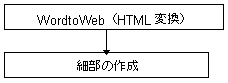
GIFファイルの作成
タイトルやアイコンはBMPファイルで作成する。BMP形式のファイルをGIF形式に変換する。
ページの背景画像やボタンについては、市販の素材集を活用する。

3) ローカルテスト
Windows95上でHTTPDを動作させて、ホームページのローカルテストを行う。テストは次の項目について実施する。
ホームページテスト
* 画面(テキストと画像)が正しく表示されるか。
* 応募用紙の内容(作者名、コメントなど)が正しく入力されているか。
* ページ間のリンクが正しく指定されているか。
* "mailto:"部分でメールが正しく送られるか。
* 見やすいレイアウトとなっているか。
動作環境テスト
* ブラウザテスト(Netscape / Mosaicで正しく表示されるか)
* 機種テスト(Windows / Macintoshで正しく表示されるか)
* 色数テスト(256色 / 32K色 / 64K色 / 16M色などで正しく表示されるか)
4) JIS変換
コード変換

コード変換は、UNIX上で行う。
Shift-JISからJIS(7ビット)への変換は、nfkコマンドを使用する。nfkでは改行コードの変換が行われないため、改行コードを変換する処理(CRを削除する処理)を追加した"stoj"ファイルを作成して行う。
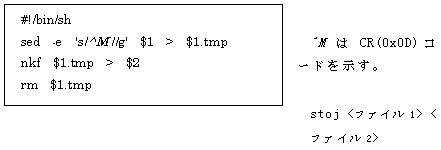
5) 情報基盤センター登録
JIS変換を行ったHTMLファイルを情報基盤センターにFTPを使用して登録する。ディレクトリの構成とファイルの配置はローカル環境と同一とする。
ローカル環境のファイルをマスタとする。ホームページの訂正や更新をする際は、ローカルファイルを修正してから、情報基盤センターへの転送を行う。

6) テスト
すべてのファイルが正しく登録されているか、実際にWWWブラウザを使用してチェックを行う。事務局でホームページの確認を終えた後に、審査委員に内容のチェックを依頼する。
各作品の情報表示(作者名)は応募用紙に基づいて作成するため、誤植や内容のチェックを行うために、一般公開の前にホームページを参加校に公開する。
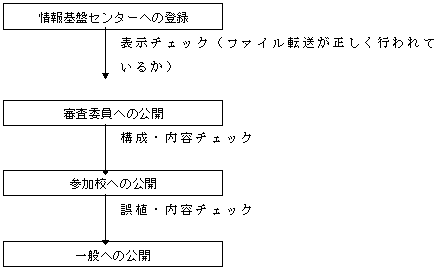
7)アンケート
コンテスト実施終了後に、コンテスト参加校に対してアンケートを実施する。アンケートは審査委員と運営事務局で作成する。集計は運営事務局で行う。
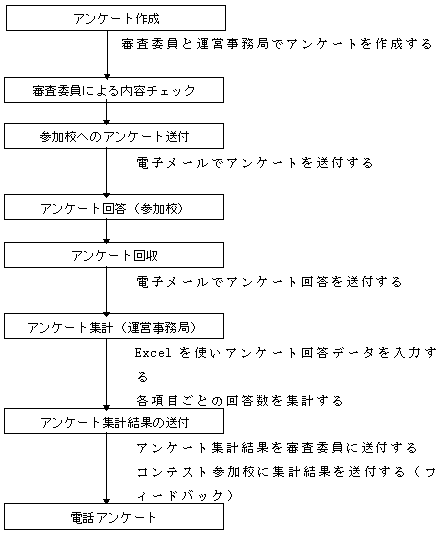
アンケート未回答の学校に対して、電話アンケートを実施する(コンテストの問題点などの調査)
1.1.4.5 審査委員
(1)参加校への助言
審査委員はコンテスト参加校メーリングリストに加わり、参加校対応(助言や質問回答)にご協力いただく。参加校からのメールは運営事務局が窓口となり、審査委員に検討いただいて結論を出した後に、事務局から回答する形をとる。
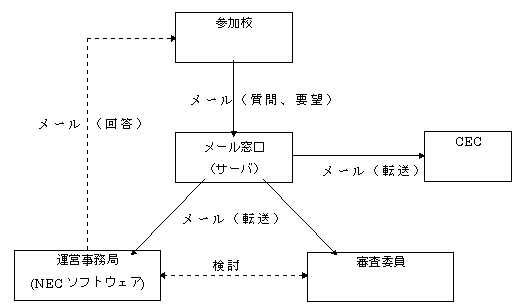
(2)作品の審査方法
下記の手順で作品の審査を行う。
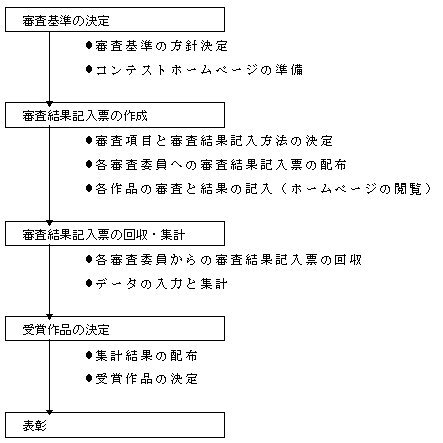
1.1.4.6 システムの効率化
本章では今後の検討課題として、コンテスト運営の自動化によるシステムの効率化の方法について記述する。
(1)メール
コンテストへの参加申込みメールが届いたときの受付処理の自動化を図る。
コンテストへの参加申込みメールが届いたときの受付処理の自動化を図る。

自動化項目
* 参加申込み受付の確認メールの発信
* 参加校データベースへの登録(参加校の管理)
* 参加校メーリングリストへの登録
(2)ページ作成
作品応募フォーマットからHTML化への自動処理を図る。
応募フォーマットには作品情報(タイトル、作者名、コメントなど)が入力されて送られてくる。作品展示ページの作成では、HTMLのテンプレートを利用して行うが、これを自動化し効率化を図る。これにより、申込みが多数あった場合にも対応可能となる。
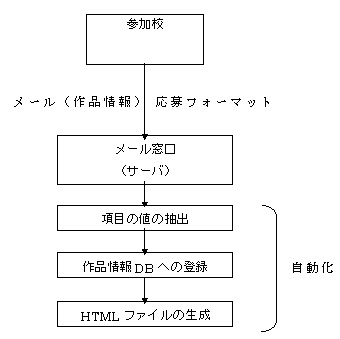
自動化項目
* 応募受付の確認メールの発信(メールによる応募の場合)
* 作品情報データベースへの登録(作品の管理)
* 応募フォーマットからの展示ページ(HTMLファイル)の自動生成
(3)投票システム
WWW上で展示された作品の中から、気に入った作品に投票可能とする(メールによる投票システムと同様)。メール利用による投票では、集計のためのデータ入力は手作業としたが、将来的には投票後のデータ入力と集計を集計プログラムにより自動的に行う。投票結果は即座にHTML化され、ホームページ上に表示される。
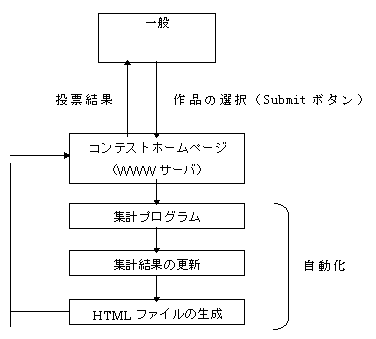
自動化項目
* フォームの値の取得
* 集計結果の更新(CGI / Perlなどで即座に行う)
* HTMLファイルの生成(集計結果を投票者にフィードバックする)
(4)アンケート
企画についてのアンケートも、投票システムと同様に処理の自動化を図る。
ホームページ上にアンケート項目が表示され、回答者はチェックボックス、ラジオボタン、テキストエリアなどに回答を入力する。入力値はSubmitボタンを押すことにより、サーバに送られる。サーバではフォームへの入力値を取得し、アンケート項目ごとの回答数などを自動的に集計する。集計結果は即座にHTML化され、ホームページ上に表示される。
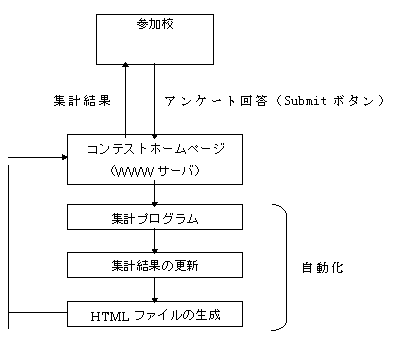
自動化項目
* フォームへの入力値の取得
* 集計結果の更新(CGI / Perlなどで即座に行う)
* HTMLファイルの生成(集計結果を投票者にフィードバックする)
(5)作品審査
審査委員による作品審査をホームページ上で行う。
ホームページ上に審査結果記入欄が表示され、審査委員は審査結果(得点やコメント)をテキストエリアなどに入力する。入力値はSubmitボタンを押すことにより、サーバに送られる。サーバではフォームへの入力値を取得し、作品ごとの得点・コメントなどを自動的に集計する。最終的な審査結果はHTML化され、ホームページ上に表示される。
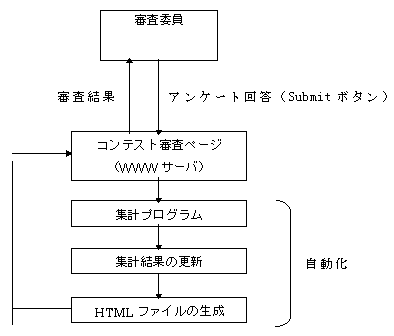
自動化項目
* フォームへの入力値の取得
* 審査結果の更新(CGI / Perlなどで即座に行う)
* HTMLファイルの生成(最終的な審査結果を表示する)
次へ